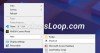Tanpa diragukan lagi, banyak monitor menguntungkan dibandingkan satu layar karena membuat pekerjaan kita menjadi mudah, cepat, dan efektif. Namun, menyambungkan dua, tiga, atau lebih layar dapat menjadi tantangan jika dilakukan secara tidak akurat.
Apakah Anda seorang gamer yang rajin mencari pengalaman visual yang lebih baik atau pengembang perangkat lunak yang mencoba menjalankan banyak aplikasi, Anda telah mungkin menginginkan pengaturan multi-monitor. Tetapi menghubungkannya bisa jauh lebih rumit daripada menghubungkan satu layar.
Anda harus memeriksa kompatibilitas perangkat, mengadopsi metode yang layak untuk bergabung dengan monitor, menyesuaikan posisinya, dan menyesuaikan pengaturan proyeksi. Mengenai hal yang sama, berikut adalah panduan langkah demi langkah untuk membantu Anda menghubungkan beberapa monitor.
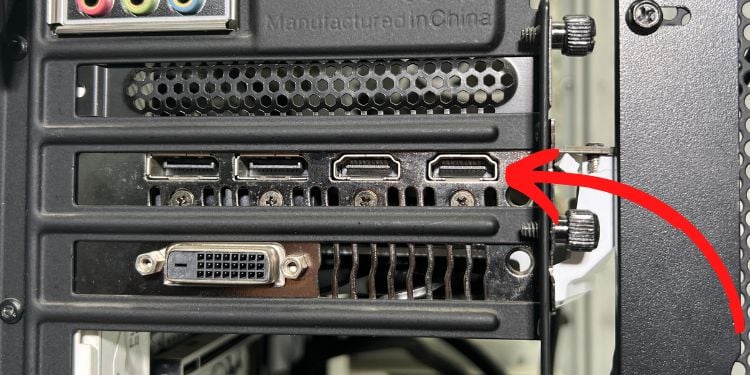
Periksa Kompatibilitas
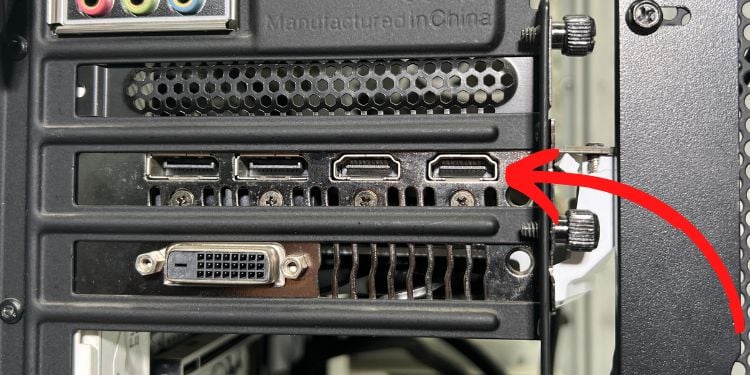 Periksa no total. port yang tersedia
Periksa no total. port yang tersedia
Sangat penting untuk memeriksa kompatibilitas sebelum menentukan jumlah layar yang dapat Anda sambungkan. Menghubungkan monitor ganda jauh lebih mudah dan lebih layak daripada triple, quad, atau lebih.
Meskipun tidak ada batasan jumlah layar yang dapat Anda sambungkan, Anda harus mempertimbangkan jumlah port yang tersedia di mainboard dan kartu grafis Anda. Misalnya, beberapa motherboard dapat dilengkapi dengan satu atau bahkan lebih port monitor, tergantung pada iGPU dan pabrikannya.
Selain itu, jika Anda berencana untuk menyambungkan dengan gaya daisy-chain, perhatikan bahwa Anda memerlukan monitor dengan baik port input maupun output DisplayPort 1.2 atau Thunderbolt. Selain itu, antarmuka ini harus mendukung fitur MST (Multi-Stream Transport).
Untuk menggunakan koneksi nirkabel, Anda memerlukan monitor yang kompatibel dengan Miracast. Bersamaan dengan itu, komputer Anda harus mendukung Wi-Fi. Jika tidak ada yang berhasil untuk Anda, silakan gunakan kit pemancar dan penerima nirkabel untuk mentransmisikan atau memperluas tampilan Anda.
Aktifkan Multi Display di BIOS [Opsional]
Meskipun motherboard memiliki grafik terintegrasi sebagai bagian dari unit, sebagian besar pengguna lebih suka menambahkan GPU diskrit ke pengaturan mereka. Dengan cara ini, port pada kedua kartu grafis dapat digunakan untuk menghubungkan beberapa monitor. Namun, mereka kemungkinan tidak akan berfungsi kecuali Anda mengaktifkan pengaturan multi-tampilan di BIOS.
Di bawah ini adalah demonstrasi singkat tentang cara mengaktifkan pengaturan Multi-Monitor IGD Intel pada motherboard MSI:
Pertama, sambungkan komputer Anda ke monitor apa pun dan mulai sistem. Sekarang, masuk ke MSI BIOS menggunakan tombol khusus (Esc) sebelum sistem operasi dinyalakan. 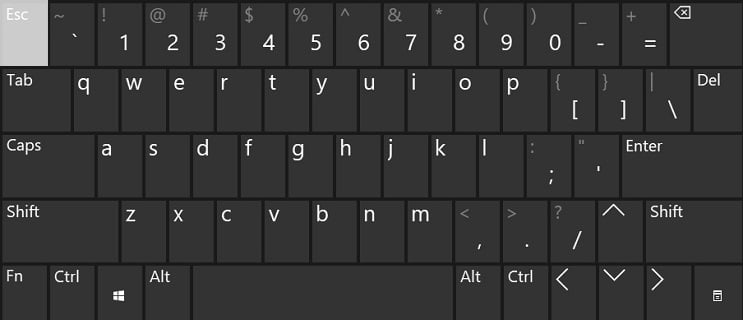
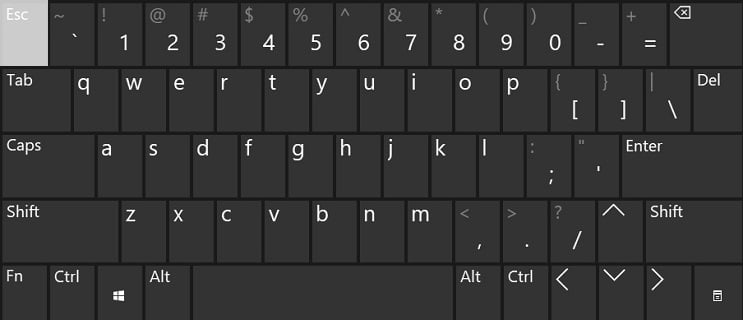
Jika Anda memiliki motherboard yang berbeda, silakan merujuk ke internet untuk menemukan kunci BIOS. Selanjutnya, buka Pengaturan.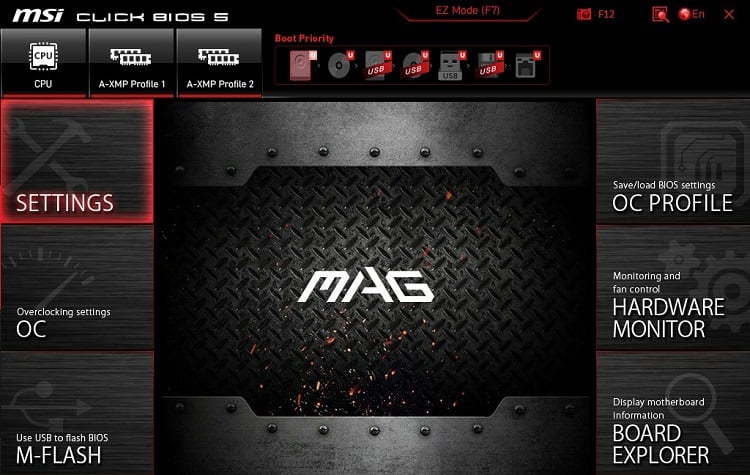
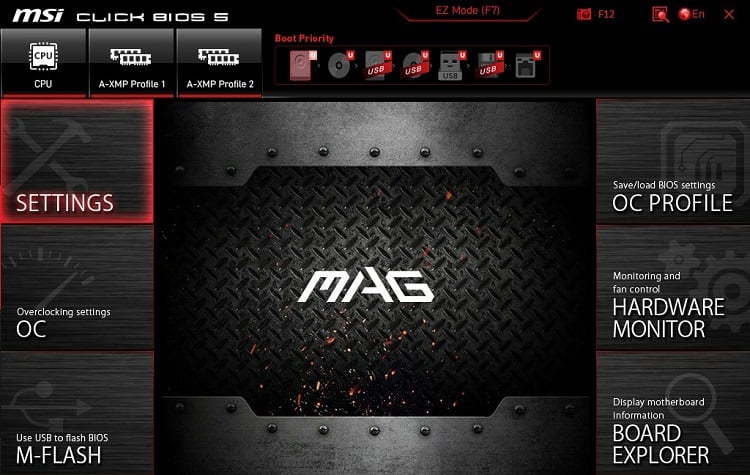 Kemudian, pilih Lanjutan.
Kemudian, pilih Lanjutan.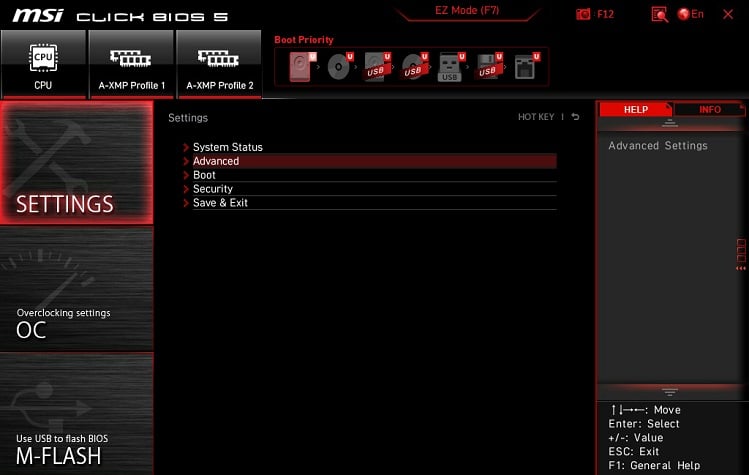
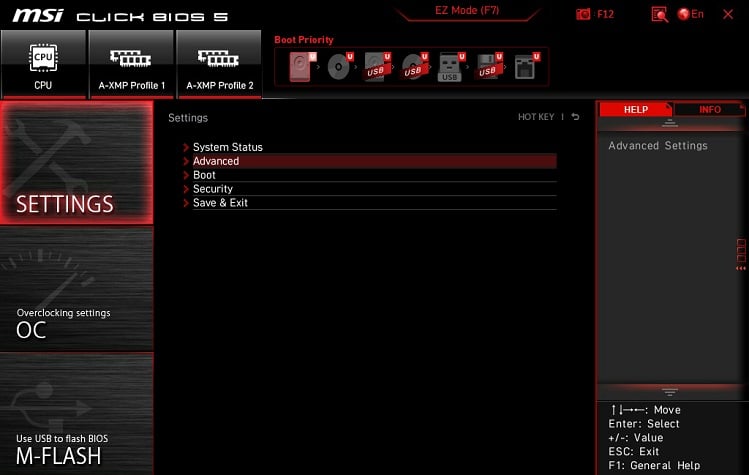 Hare, pilih Integrated Graphics Configuration.
Hare, pilih Integrated Graphics Configuration.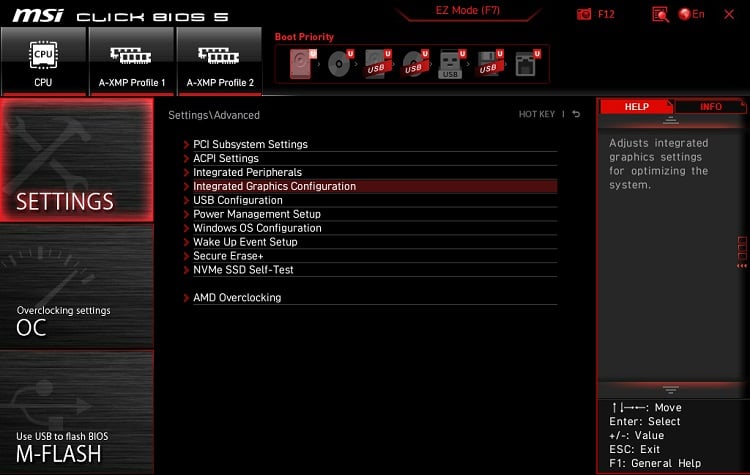
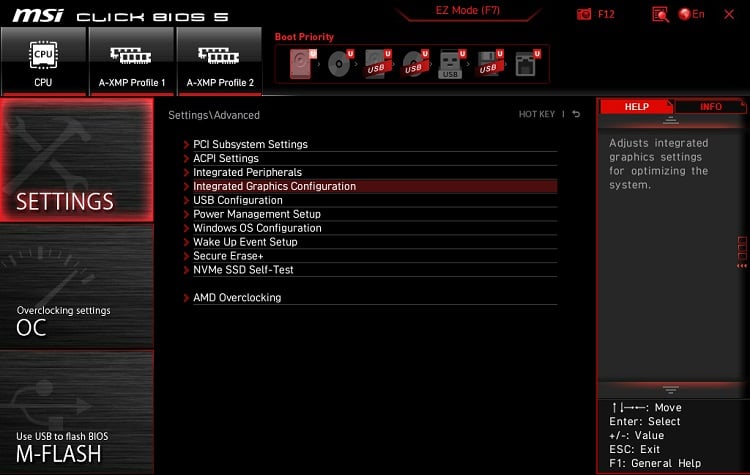 Temukan pengaturan IGD Multi-Monitor dan aktifkan.
Temukan pengaturan IGD Multi-Monitor dan aktifkan.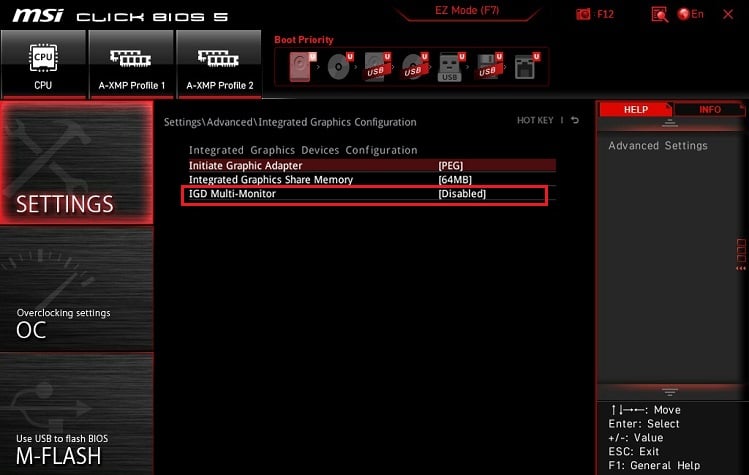
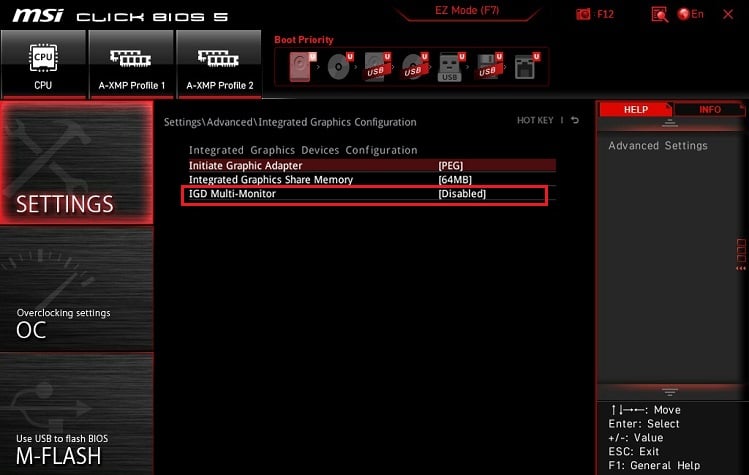
Posisikan Monitor Anda
Menyesuaikan monitor pada posisi yang benar membantu mempertahankan ergonomi. Meskipun mengatur layar sepenuhnya bergantung pada kenyamanan Anda, kami sangat menyarankan agar monitor utama tetap di tengah.
Dalam penyiapan dua monitor, Anda sebaiknya memilih agar layar utama tetap di didepanmu. Kemudian, tempatkan tampilan lainnya di kanan atau kiri yang berdekatan. Untuk pemahaman yang lebih baik, lihat gambar di bawah tentang cara kami menyiapkan dua monitor.

 Memposisikan monitor ganda
Memposisikan monitor ganda
Demikian pula, dalam pengaturan tiga monitor, Anda dapat menempatkan layar utama di tengah dengan dua lainnya di sebelah kiri dan Baik. Meskipun setelan ini luar biasa, opsi ergonomis terbaik adalah memiringkan layar sedikit ke arah Anda, seperti yang ditunjukkan pada gambar. Perhatikan bahwa ini membutuhkan ruang meja yang sedikit lebih besar.

 Memposisikan tiga monitor
Memposisikan tiga monitor
Sementara pengguna biasa senang dengan pengaturan dua atau tiga monitor, empat atau lebih monitor dapat bermanfaat bagi mereka yang mencari ruang layar yang sangat besar. Untuk mempelajari lebih lanjut, inilah panduan mendetail untuk memposisikan dan menyambungkan empat monitor untuk pengaturan quad. Anda bahkan dapat menggabungkan lima layar atau lebih dengan cara yang serupa.
Kiat Tambahan: Satu kesulitan yang kita semua hadapi saat menyambungkan beberapa layar adalah kebutuhan ruang meja yang lebih banyak. Untuk mengatasinya, coba pasang monitor Anda, yang memungkinkan Anda menyesuaikan sudut, tinggi, dan posisi dengan mudah. Bahkan, Anda dapat memasang monitor sebanyak yang Anda inginkan jika Anda memiliki adaptor dudukan VESA yang sesuai.
Hubungkan Monitor
Setelah Anda mengatur monitor dengan benar, saatnya untuk kaitkan mereka. Ada beberapa teknik berbeda untuk melakukannya, dan bagian ini memandu Anda melalui masing-masing teknik secara mendetail.
Koneksi Port Langsung
Ini mungkin metode terbaik dan paling andal untuk menghubungkan beberapa monitor. Yang Anda perlukan hanyalah port yang memadai pada motherboard atau kartu grafis.
Sebelum melanjutkan, tentukan jenis koneksi monitor yang akan Anda gunakan. Ini bisa berupa HDMI, VGA, DisplayPort, DVI, USB-C, atau pilihan Anda lainnya. Menariknya, Anda bahkan dapat menggunakan antarmuka yang berbeda untuk setiap sambungan.
Untuk tujuan demonstrasi, kami mengandalkan HDMI dan DisplayPort dalam artikel ini. Meskipun demikian, langkah-langkah untuk antarmuka lain juga harus serupa:
Pertama-tama, hidupkan setiap monitor dengan kabel daya masing-masing.
 Selanjutnya, kumpulkan jumlah kabel data yang diperlukan sesuai kebutuhan Anda. Saat Anda melakukannya, sebaiknya gunakan yang lebih pendek karena ini mengurangi kemungkinan gangguan. Kemudian, colokkan kabel HDMI atau DisplayPort ke salah satu port output motherboard atau kartu grafis. Untuk demonstrasi, kami telah menggunakan antarmuka HDMI. Hubungkan ujung lainnya ke port input monitor utama Anda.
Selanjutnya, kumpulkan jumlah kabel data yang diperlukan sesuai kebutuhan Anda. Saat Anda melakukannya, sebaiknya gunakan yang lebih pendek karena ini mengurangi kemungkinan gangguan. Kemudian, colokkan kabel HDMI atau DisplayPort ke salah satu port output motherboard atau kartu grafis. Untuk demonstrasi, kami telah menggunakan antarmuka HDMI. Hubungkan ujung lainnya ke port input monitor utama Anda.
 Sekarang, ambil kabel data lain dan sambungkan ke port keluaran lain di motherboard atau kartu grafis.
Sekarang, ambil kabel data lain dan sambungkan ke port keluaran lain di motherboard atau kartu grafis.
 Sekarang, colokkan ujung lainnya ke monitor sekunder. Ulangi proses untuk semua monitor lain di pengaturan Anda.
Sekarang, colokkan ujung lainnya ke monitor sekunder. Ulangi proses untuk semua monitor lain di pengaturan Anda.
Daisy Chaining
Metode lain yang berguna untuk mengatur beberapa monitor adalah daisy chaining. Ini berarti mengaitkan tampilan satu sama lain secara berurutan. Ini membantu mengatur kabel, dan Anda tidak harus hanya mengandalkan port motherboard atau kartu grafis.
Dalam rantai, semua monitor Anda harus memiliki port DisplayPort atau Thunderbolt dengan MST diaktifkan, kecuali yang terakhir. Setelah Anda memeriksa kompatibilitasnya, silakan lakukan langkah-langkah berikut pada daisy chaining beberapa monitor:
Pertama, tekan tombol OSD (On-Screen Display) untuk meluncurkan pengaturan monitor Anda.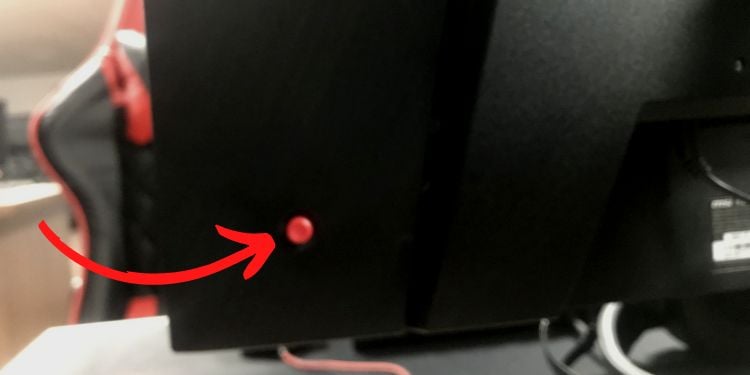
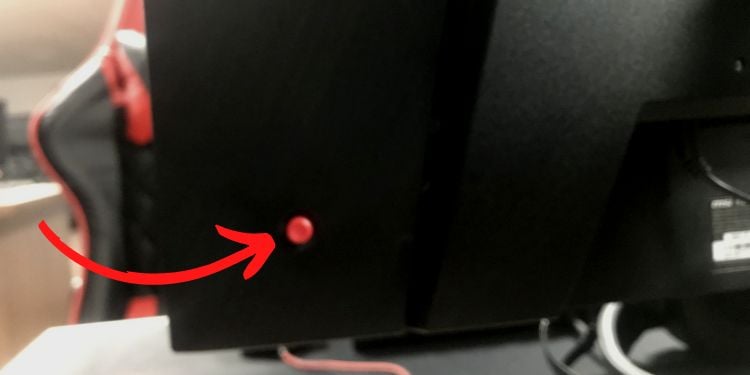 Di sini, temukan dan pilih pengaturan MST, yang seharusnya berada di bawah opsi Sistem. Pastikan itu diaktifkan. Anda mungkin perlu menekan Ya jika prompt konfirmasi muncul. Sekali lagi, buka menu OSD. Kali ini, temukan dan aktifkan opsi Displayport 1.2. Sekarang, pasang kabel daya khusus ke semua monitor Anda. Pastikan bahwa mereka memiliki kekuatan yang cukup. Ambil kabel Thunderbolt atau DisplayPort (sebaiknya gunakan yang lebih pendek) dan sambungkan ke port output di PC Anda. Kemudian, gabungkan ujung lain dari port input monitor utama Anda.
Di sini, temukan dan pilih pengaturan MST, yang seharusnya berada di bawah opsi Sistem. Pastikan itu diaktifkan. Anda mungkin perlu menekan Ya jika prompt konfirmasi muncul. Sekali lagi, buka menu OSD. Kali ini, temukan dan aktifkan opsi Displayport 1.2. Sekarang, pasang kabel daya khusus ke semua monitor Anda. Pastikan bahwa mereka memiliki kekuatan yang cukup. Ambil kabel Thunderbolt atau DisplayPort (sebaiknya gunakan yang lebih pendek) dan sambungkan ke port output di PC Anda. Kemudian, gabungkan ujung lain dari port input monitor utama Anda.
 Selanjutnya, ambil kabel Thunderbolt atau DisplayPort lainnya dan sambungkan ke port output tampilan utama. Bergabunglah dengan ujung lain dari port input monitor sekunder Anda. Ulangi proses untuk monitor lain.
Selanjutnya, ambil kabel Thunderbolt atau DisplayPort lainnya dan sambungkan ke port output tampilan utama. Bergabunglah dengan ujung lain dari port input monitor sekunder Anda. Ulangi proses untuk monitor lain.
Menggunakan Stasiun Dok atau Hub USB
Stasiun dok adalah alat luar biasa yang memungkinkan Anda menambah jumlah port di laptop atau komputer desktop. Ini berguna jika motherboard atau kartu grafis Anda tidak memiliki antarmuka yang memadai untuk menyambungkan beberapa monitor.
Demikian pula, Hub USB kelas atas dengan antarmuka HDMI dan DisplayPort juga dapat digunakan. Pemisah HDMI juga merupakan pilihan yang populer, tetapi ini tidak dapat digunakan untuk memperluas tampilan Anda.
Silakan lanjutkan dengan petunjuk di bawah tentang cara menggunakan Hub USB atau Stasiun Docking untuk menyiapkan beberapa monitor:
Pertama, pastikan semua monitor dan perangkat mendapatkan daya yang cukup. Sekarang, sambungkan stasiun dok Anda ke PC menggunakan USB-C (3.1 atau lebih tinggi) atau kabel Thunderbolt. 
 Selanjutnya pasang masing-masing kabel data ke port keluaran perangkat. Ambil ujung lain dari setiap kabel dan colokkan ke port input semua monitor.
Selanjutnya pasang masing-masing kabel data ke port keluaran perangkat. Ambil ujung lain dari setiap kabel dan colokkan ke port input semua monitor. Terakhir, nyalakan PC Anda untuk mengonfirmasi bahwa monitor berhasil tersambung.
Terakhir, nyalakan PC Anda untuk mengonfirmasi bahwa monitor berhasil tersambung.
Koneksi Nirkabel
Jika monitor Anda mendukung Mircast, Anda tidak perlu khawatir tentang kabel dan porta. Sebagai gantinya, Anda dapat dengan mudah mengatur sistem monitor ganda menggunakan koneksi nirkabel. Teknik ini sangat populer di kalangan pengguna laptop yang menggunakannya sebagai layar eksternal.
Namun, jika Anda berencana menggunakan dua monitor, Anda harus menyiapkan layar utama terlebih dahulu. Setelah selesai, ikuti panduan di bawah ini untuk menyambungkan monitor lain secara nirkabel:
Tekan Windows + I untuk membuka aplikasi Setelan dan arahkan ke bagian Aplikasi. Selanjutnya, buka Fitur Opsional.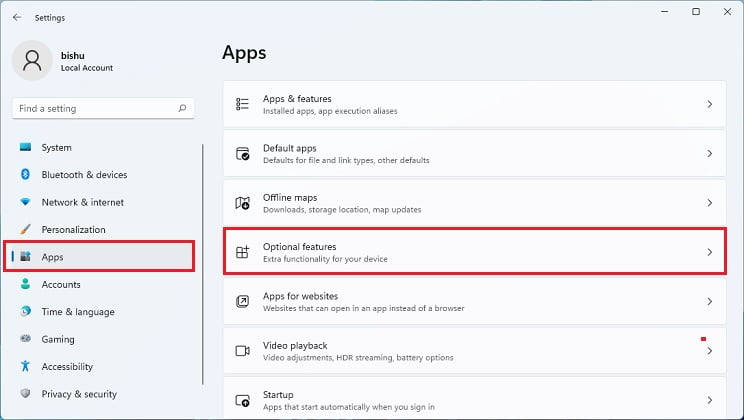 Kemudian, tekan tombol Lihat fitur di kolom’Tambahkan fitur opsional’.
Kemudian, tekan tombol Lihat fitur di kolom’Tambahkan fitur opsional’.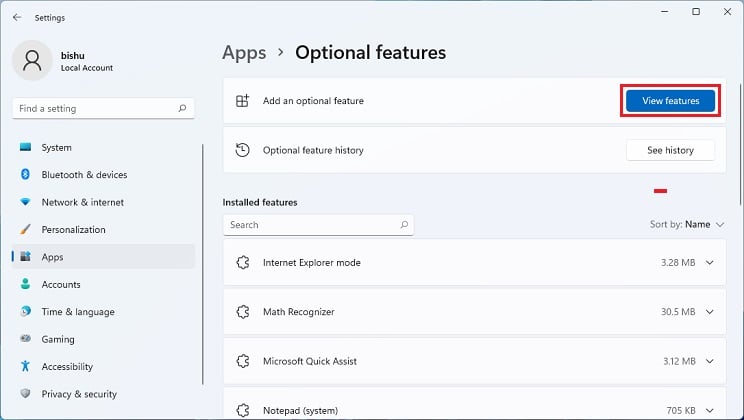
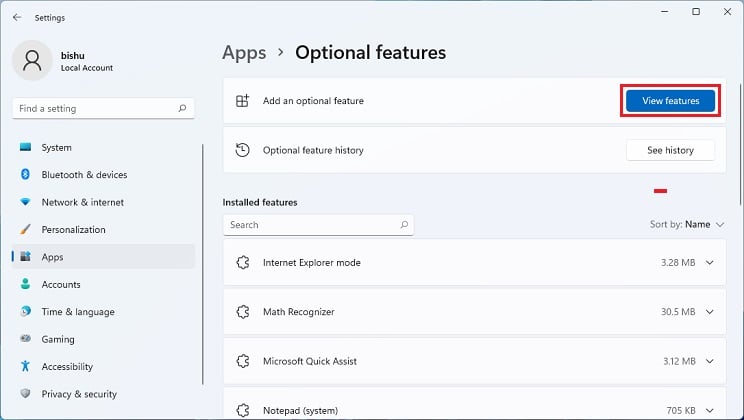 Temukan dan instal fitur Layar Nirkabel.
Temukan dan instal fitur Layar Nirkabel.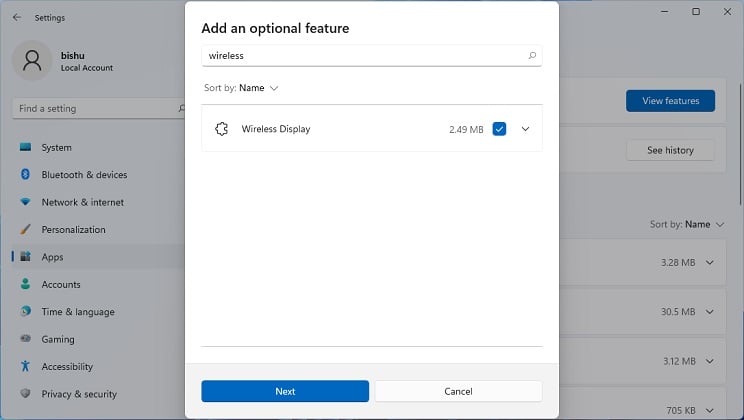
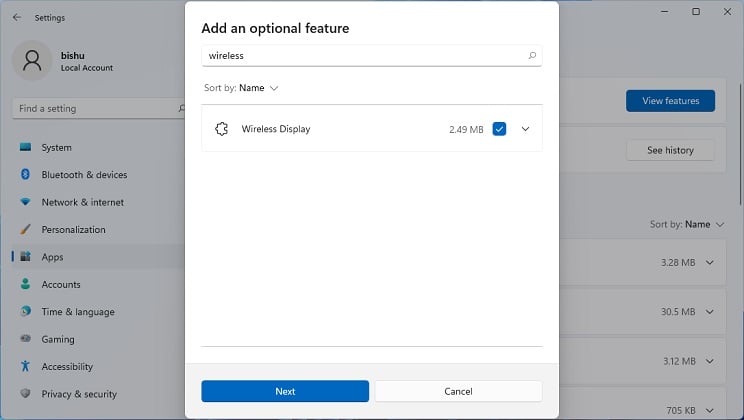
Jika ini sudah diinstal, seharusnya tersedia di bagian Fitur yang diinstal. Sekarang, pilih tab Bluetooth & devices dari bagian kiri jendela. Tekan tombol Tambahkan perangkat.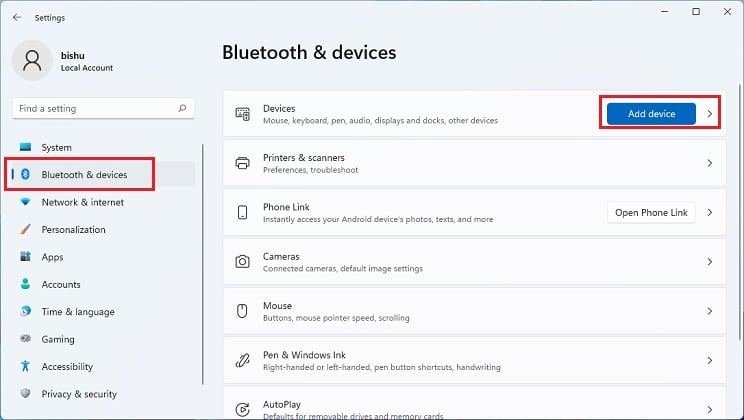
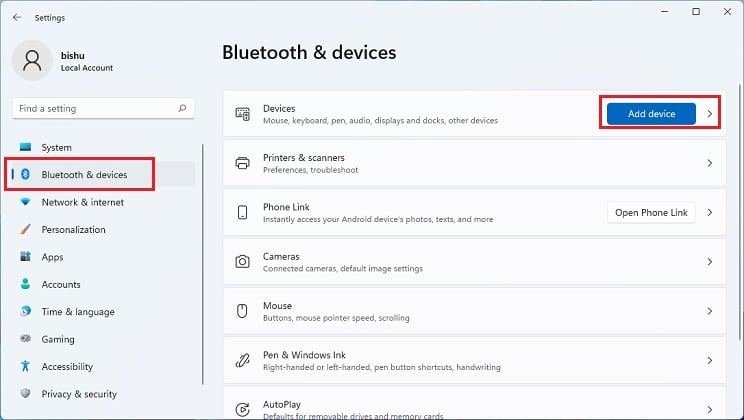 Setelah jendela Tambahkan perangkat terbuka, pilih Layar dan dok nirkabel.
Setelah jendela Tambahkan perangkat terbuka, pilih Layar dan dok nirkabel.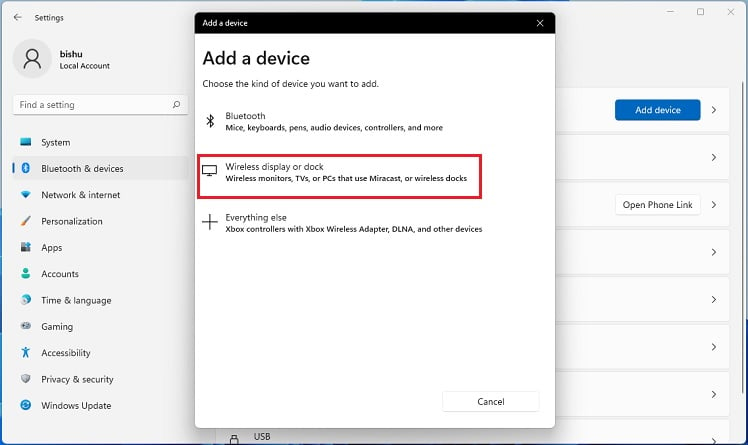
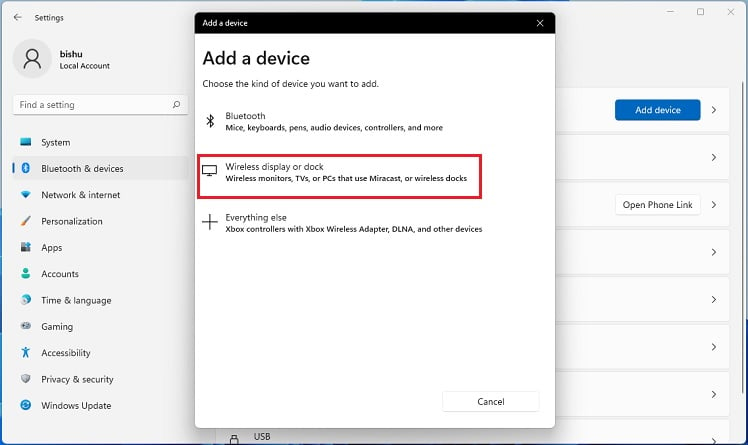 Tunggu hingga komputer Anda menemukan monitor sekunder. Jika ditemukan, pilih perangkat, dan ikuti petunjuk di layar untuk menyelesaikan sambungan.
Tunggu hingga komputer Anda menemukan monitor sekunder. Jika ditemukan, pilih perangkat, dan ikuti petunjuk di layar untuk menyelesaikan sambungan.
Sesuaikan Pengaturan Proyeksi
Setelah monitor Anda tersambung, pengaturan akan disinkronkan secara otomatis ke konfigurasi terakhir. Namun, Anda mungkin ingin men-tweak pengaturan proyeksi, tergantung apakah Anda mencoba mencerminkan konten layar utama atau memperluas tampilan. Berikut cara melakukannya:
Pertama, tekan langsung Windows + P untuk membuka setelan Proyeksi.
 Kemudian, pilih Duplikat jika Anda ingin mencerminkan konten di semua monitor.
Kemudian, pilih Duplikat jika Anda ingin mencerminkan konten di semua monitor.
Jika tidak, pilih Perpanjang opsi.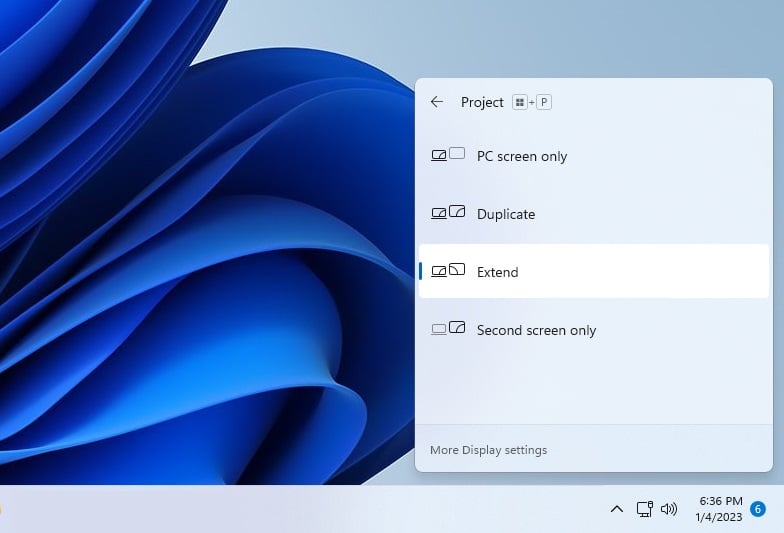
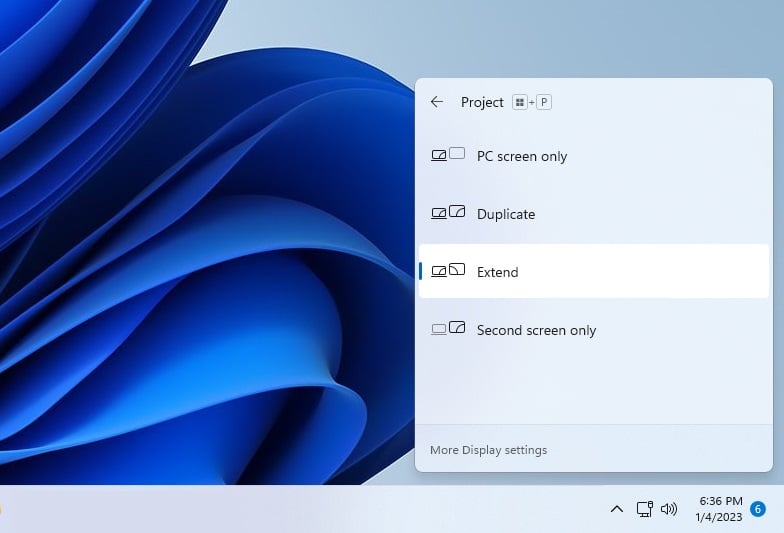 layar akan berkedip sebentar, mengonfirmasi bahwa pengaturan Anda telah berubah.
layar akan berkedip sebentar, mengonfirmasi bahwa pengaturan Anda telah berubah.
Catatan: Jika Anda menggunakan model monitor yang berbeda, Anda mungkin perlu menyesuaikan kecepatan penyegaran, resolusi layar, dan lainnya agar setelan disinkronkan dengan baik. Jika tidak, Anda mungkin terjebak dengan layar hitam atau masalah tampilan terkait.